HP Pavilion dv5-1222ER: 4 Видео
4 Видео: HP Pavilion dv5-1222ER

4 Видео
Компьютер предоставляет различные возможности видео.
●
Просмотр фильмов.
●
Участие в играх в Интернете.
●
Редактирование изображений и видео для создания презентаций.
●
Подключение внешних видеоустройств.
●
Просмотр телевидения, в том числе телевидения высокой четкости (только на некоторых
моделях).
17
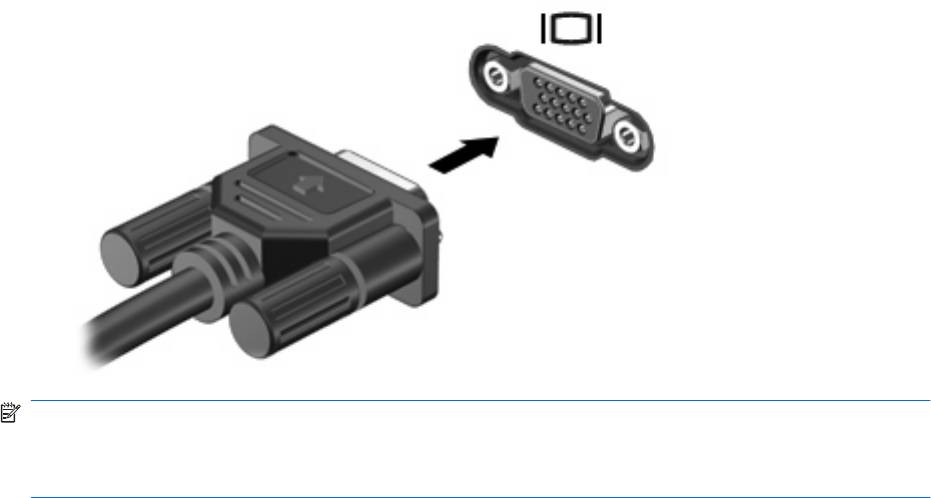
Подключение внешнего монитора или проектора
Порт внешнего монитора позволяет подключить к компьютеру внешнее устройство, например
монитор или проектор.
▲
Для этого подключите кабель устройства к порту внешнего монитора.
ПРИМЕЧАНИЕ. Если на правильно подключенном внешнем мониторе отсутствует
изображение, попробуйте нажать клавиши fn+f4, чтобы переключить на него изображение.
Повторное нажатие клавиш fn+f4 позволяет переключать вывод изображения между
компьютерным экраном и внешним устройством.
18 Глава 4 Видео
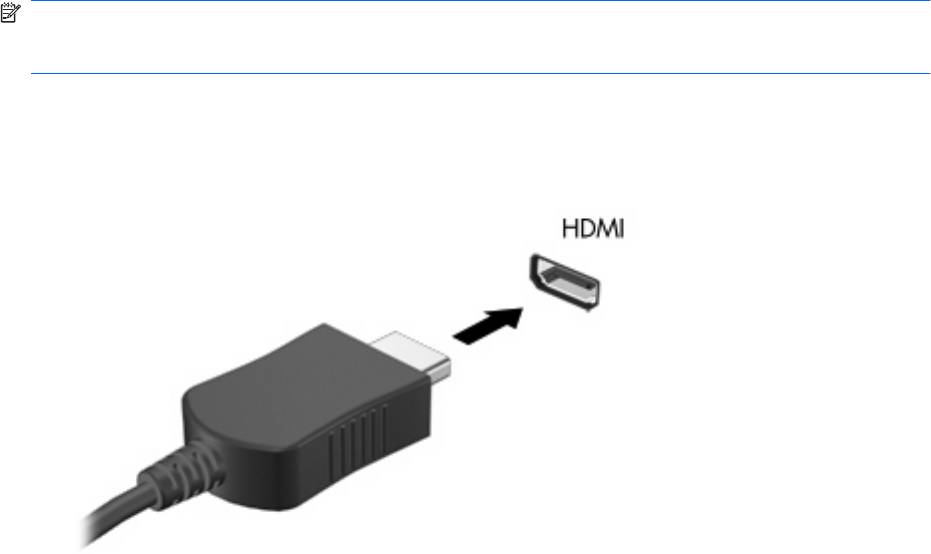
Подключение устройства HDMI
Компьютер оборудован портом HDMI (High Definition Multimedia Interface, мультимедийный
интерфейс высокой четкости). Порт HDMI предназначен для подключения к компьютеру
дополнительной видео- и аудиоаппаратуры, например телевизора высокой четкости или любого
совместимого цифрового или аналогового видео- или аудиокомпонента.
Компьютер поддерживает одно устройство HDMI, подключенное к порту HDMI, одновременно
поддерживая вывод изображения на монитор компьютера или на поддерживаемый внешний
дисплей.
ПРИМЕЧАНИЕ. Для передачи сигналов видео через порт HDMI необходим кабель HDMI
(приобретается отдельно), который можно приобрести в большинстве магазинов, торгующих
электронной техникой.
Для подключения аудио или видеоаппаратуры к порту HDMI выполните следующее.
1. Подключите один конец кабеля HDMI к порту HDMI на компьютере.
2. Подключите другой конец кабеля к видеоустройству в соответствии с инструкциями
производителя устройства.
3. Для переключения вывода изображения между устройствами, подключенными к
компьютеру, используйте сочетание клавиш fn+f4.
Настройка звука через HDMI (только на некоторых моделях)
Для выполнения настройки сначала подключите аудио- или видеоустройство, например
телевизор высокой четкости, к порту HDMI на компьютере и для получения оптимальных
результатов используйте MediaSmart в качестве программы для работы с мультимедиа.
Кроме того, следует определить тип установленного на компьютере видеоадаптера, а затем
настроить устройство воспроизведения звука по умолчанию в соответствии с этим
видеоадаптером.
Определение типа установленного на компьютере видеоадаптера
▲
Проверьте наклейку на клавиатуре компьютера.
Подключение устройства HDMI 19
– или –
1. Выберите Пуск > Компьютер > Свойства системы.
2. На левой панели выберите Диспетчер устройств, а затем – Видеоадаптеры.
Установка HDMI в качестве устройства воспроизведения звука по
умолчанию
1. Выберите Пуск > Панель управления > Оборудование и звук > значок Звук.
2. Щелкните вкладку Воспроизведение, выберите Цифровое устройство вывода (HDMI), а
затем щелкните По умолчанию.
3. Нажмите кнопку ОК.
4. Запустите программу MediaSmart или закройте и снова запустите ее, если она была открыта.
20 Глава 4 Видео

Просмотр телевизионных программ
На компьютере может быть установлен встроенный ТВ-тюнер (только на некоторых моделях),
либо у вас может быть дополнительный внешний ТВ-тюнер. С помощью ТВ-тюнера можно
просматривать, записывать и приостанавливать телевизионные передачи на компьютере. Кроме
того, если на компьютере имеется встроенный ТВ-тюнер, в комплект поставки входят два пульта
дистанционного управления.
●
Мобильный
пульт дистанционного управления HP. Осуществляет дистанционное
управление некоторыми функциями, такими как воспроизведение звуковых и видеодисков,
и может храниться в гнезде для карт Express Card.
●
Мультимедийный пульт дистанционного управления HP. Предоставляет более
сложные возможности дистанционного управления функциями, например просмотром
телепрограмм, и обладает большим размером, чем мобильный пульт дистанционного
управления HP.
Перед просмотром телепрограмм на компьютере настройте ТВ
-тюнер в соответствии с
инструкциями, изложенными в поставляемом с компьютером печатном руководстве Основные
сведения о портативном компьютере или в руководстве пользователя, прилагающемся к
дополнительному внешнему ТВ-тюнеру.
В режиме телевидения программы MediaSmart можно просматривать телевизионные каналы с
помощью ТВ-тюнера или потоковой передачи через Интернет. Кроме того, можно планировать
запись и просматривать записанные телепрограммы
на компьютере.
ПРИМЕЧАНИЕ. Некоторые функции режима телевидения программы MediaSmart, например
потоковая передача через Интернет, могут быть доступны не во всех регионах, кроме того, для
них может быть необходимо дополнительное оборудование или такие услуги, как
высокоскоростное подключение к Интернету.
В режиме телевидения программы MediaSmart поддерживаются следующие возможности.
●
Slingbox (только на некоторых моделях) — воспроизведение телепрограмм с домашнего
телевизора, а также их удаленный просмотр.
●
EPG — отображение электронной программы передач (EPG).
●
Телевидение — воспроизведение телепрограмм в прямом эфире.
●
Записанные телепрограммы — воспроизведение программ, записанных с телеканалов.
●
Расписание — отображение всех текущих графиков записи.
●
Интернет-ТВ —
воспроизведение телепрограмм из Интернета.
В этом разделе рассказывается о том, как просматривать телепрограммы с помощью
мультимедийного пульта дистанционного управления HP.
Просмотр телевизионных программ 21
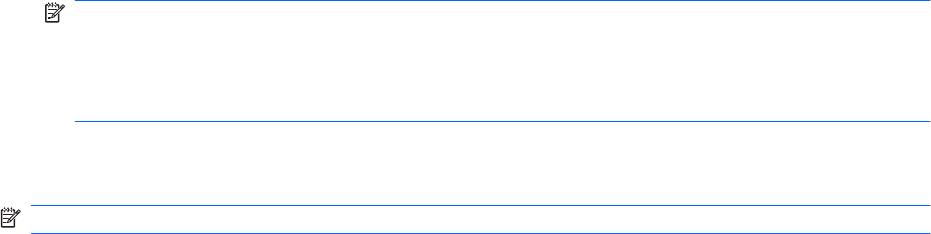
Для просмотра телепрограмм выполните следующие действия.
1. Нажмите кнопку телевидения на мультимедийном пульте дистанционного управления HP,
чтобы войти в режим телевидения программы MediaSmart.
ПРИМЕЧАНИЕ. Если Windows Vista Media Center является активной программой,
программу MediaSmart нельзя будет открыть с помощью мобильного пульта дистанционного
управления HP. Вместо этого будет открыта функция "ТВ-записи" Media Center. Для
использования пульта дистанционного управления вместе с программой MediaSmart
закройте Media Center.
2. С помощью клавиш со стрелками выберите название нужного источника и нажмите кнопку
ОК. В окне предварительного просмотра начнется воспроизведение телепрограммы.
ПРИМЕЧАНИЕ. Для выполнения этих действий также можно использовать клавиатуру.
Для получения дополнительных сведений об использовании программы MediaSmart для
просмотра телепрограмм выберите Пуск > Справка и поддержка, затем введите MediaSmart
в поле поиска.
22 Глава 4 Видео
Оглавление
- Содержание
- 1 Обращение с дисководами
- 2 Использование оптического дисковода
- 3 Улучшение производительности жесткого диска
- 4 Замена жесткого диска
- 5 Устранение неполадок
- Указатель
- Содержание
- 1 Использование устройства USB
- 2 Использование порта расширения
- Указатель
- Содержание
- 1 Использование модема (только на некоторых моделях)
- 2 Модем и локальная вычислительная сеть
- Указатель
- Содержание
- 1 Обзор
- 2 Создание дисков восстановления
- 3 Создание резервной копии информации
- 4 Выполнение восстановления
- Указатель
- Содержание
- 1 Функции компонентов
- 2 Перечень кнопок
- 3 Установка и замена батареи
- 4 Устранение неполадок
- Указатель
- Содержание
- 1 Использование сенсорной панели
- 2 Использование клавиатуры
- 3 Использование вспомогательной клавиатуры
- 4 Очистка сенсорной панели и клавиатуры
- Указатель
- Содержание
- Обновление программного обеспечения
- Указатель
- Содержание
- 1 Мультимедийные функции
- 2 Мультимедийное программное обеспечение
- 3 Звук
- 4 Видео
- 5 Оптический дисковод
- 6 Веб-камера
- 7 Устранение неполадок
- Указатель
- Содержание
- 1 Параметры режимов питания
- 2 Питание от батареи
- 3 Использование внешнего источника питания переменного тока
- 4 Выключение компьютера
- Указатель
- Содержание
- 1 Запуск программы настройки
- 2 Использование программы настройки
- 3 Меню программы настройки
- Указатель
- Содержание
- 1 Определение устройства
- 2 Компоненты
- 3 Наклейки
- Указатель
- Содержание
- Добавление или замена модуля памяти
- Указатель
- Содержание
- 1 Защита компьютера
- 2 Использование паролей
- 3 Использование антивирусного программного обеспечения
- 4 Использование брандмауэра
- 5 Установка критических обновлений безопасности
- 6 Установка дополнительного замка с тросиком
- 7 Использование считывателя отпечатков пальцев (только на некоторых моделях)
- Указатель
- Содержание
- 1 Использование цифровых карт памяти (только на некоторых моделях)
- 2 Использование карт ExpressCard
- Указатель
- Содержание
- 1 Использование устройств беспроводной связи (только на некоторых моделях)
- 2 Использование беспроводной ЛВС
- 3 Использование модуля высокоскоростной беспроводной связи HP (только на некоторых моделях)
- 4 Использование беспроводных устройств Bluetooth (только для некоторых моделей)
- 5 Устранение неполадок беспроводного подключения
- Указатель
- Содержание
- 1 Функции компонентов
- 2 Перечень кнопок
- 3 Установка и замена батареи
- 4 Устранение неполадок
- Указатель






